Cara Mengedit File PDF di WPS Office HP Android
WPS Office merupakan aplikasi yang bisa digunakan di Smartphone dan PC. Aplikasi ini memiliki banyak fitur yang mirip dengan MS Office seperti dapat membuka file Word, Excel dan PowerPoint.
Manfaat lainnya yaitu Anda dapat membuka dan mengedit file PDF dengan mudah dan cepat. Jika Anda ingin edit file PDF di HP maka memakai WPS Office bisa menjadi solusi untuk Anda.
Cara mengedit file PDF di WPS Office di HP dapat Anda kerjakan dengan mudah, Anda hanya perlu menyiapkan file PDF yang ingin diedit lalu memasukkannya ke dalam aplikasi WPS Office. Kemudian memilih tool yang sudah tersedia.
Nah jika Anda masih belum tahu cara mengedit dokumen PDF melalui WPS Office, maka sobat-tutorial akan membahas mengenai tutorial tersebut. Jadi Anda bisa mempelajari langkah-langkah dalam mengedit file PDF menggunakan WPS Office melalui tutorial ini yang sudah dilengkapi dengan gambar dan penjelasan yang mudah dipahami.Biasanya orang yang mengedit PDF bertujuan untuk memasukkan file tersebut ke dalam laporan penelitian maupun kebutuhan pendidikan lainnya. Untuk tutorialnya dapat Anda lihat dibawah ini.
Cara Mengedit File PDF di WPS Office Android
Selain di HP Android, Anda juga dapat menggunakan HP Iphone dalam mengedit file PDF di WPS Office. Sebelum mengikuti tutorial ini, silahkan terlebih dahulu menyiapkan dokumen PDF yang ingin Anda edit. Jangan lupa juga instal aplikasi WPS Office di Smartphone yang ingin Anda pakai.
Berikut ini langkah-langkah dalam mengedit PDF di WPS Office:
- Pertama buka WPS Office di HP Anda
- Kemudian pilih menu Pengelola File. Nantinya Anda akan melihat banyak pilihan dokumen yang bisa dibuka. Jika ingin membuka file PDF maka pilih menu PDF.
- Selanjutnya pilih file PDF yang ada di perangkat HP Anda. Jika file sudah berhasil masuk ke dalam WPS Office, maka pilih tombol Edit yang letaknya ada di bagian pojok kiri atas. Dengan memilih tombol Edit maka Anda dapat memulai mengedit file PDF.
- Untuk mengedit tulisan yang ada dalam dokumen PDF. Caranya adalah klik teks yang ingin di edit lalu akan muncul beberapa pilihan. Silahkan Anda pilih menu Edit dan mulai menghapus teks yang ingin di ganti.
- Anda juga dapat mengedit tulisan seperti mewarnai, melingkari dan memberikan coretan pada tulisan dengan cara memilih Menu Anotasi. Pada menu tersebut tersedia beberapa tool yang bisa digunakan untuk edit tulisan yang ada dalam PDF.
Dengan mengikuti tutorial di atas, Anda sudah bisa mengedit file PDF melalui WPS Office. Gunakan tool yang sudah disediakan agar bisa edit PDF sesuai denga kebutuhan Anda. Nah Jika Anda masih belum tahu cara simpan file yang sudah di edit maka Anda dapat mengikuti tutorial berikut ini.
Cara Menyimpan File PDF di WPS Office
Setelah selesai melakukan pengeditan file PDF, maka tahap selanjutnya adalah menyimpan dokumen PDF yang sudah diedit.
- Pada tampilan halaman kerja, pilih tombol Simpan yang ada dibagian atas sebelah kiri.
- Nantinya akan muncul pemberitahuan seperti ‘ingin menyimpan perubahan saat ini’ lalu pilih tombol Simpan. Maka dokumen berhasil tersimpan.
- Selesai
Perlu Anda tahu bahwa pada saat ingin menyimpan file PDF yang sudah diedit. Pengguna aplikasi ini diwajibkan membayar atau menggunakan aplikasi premium. Untuk biaya yang harus Anda keluarkan sekitar 300 rb untuk 1 tahun. Jika tidak ingin mengeluarkan biaya, maka Anda dapat mengubah PDF ke Word di Hp Android.
Manfaat Melakukan Pengeditan PDF di WPS Office
- Bisa mengedit PDF di HP tanpa perlu membuka laptop.
- Aplikasi ini dapat digunakan secara online sehingga tidak menguras kuota internet.
- Tool yang disediakan hampir sama dengan aplikasi PDF seperti Nitro dan Adobe Reader sehingga memudahkan Anda mengedit file PDF.
- Selain mengedit, Anda juga dapat membuat dokumen PDF maupun dokumen lainnya.
Selain manfaat di atas, pastinya Anda sudah merasakan manfaat lainnya dalam menggunakan aplikasi WPS Office seperti tampilan interface yang mudah dipahami dan tool yang disediakan sangat lengkap dalam mengerjakan tugas.
Apalagi aplikasi ini sangat mirip dengan Microsoft Office yang dapat membuka Word, Excel dan PowerPoint.
Akhir Kata
Demikianlah pembahasan mengenai cara mengedit file PDF di WPS Office yang dapat dilakukan di HP Android dan Iphone. Semoga tutorial ini bisa berguna bagi Anda dalam mengerjakan pekerjaan yang mengharuskan mengedit dokumen PDF. Sekian dan terima kasih.
Tutorial WPS Office Lainnya:



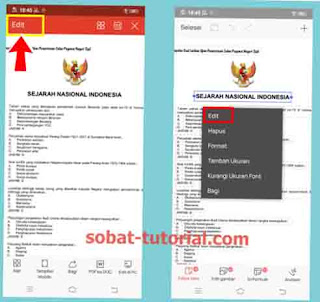

Post a Comment for "Cara Mengedit File PDF di WPS Office HP Android"